Comment faire un budget dans Excel
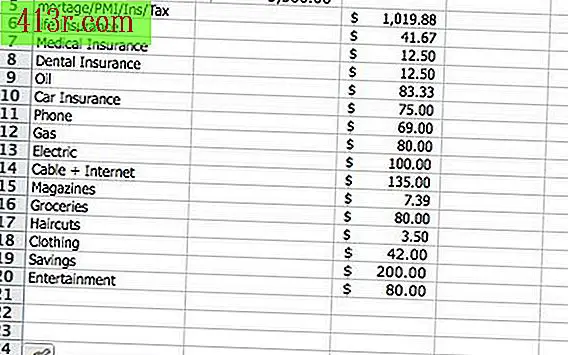
Étape 1
Ouvrez une feuille vierge dans l'application Excel.
Étape 2
Cliquez sur la cellule "A1" et entrez le titre de votre budget. Ecrivez quelque chose comme "Budget mensuel" et peut-être une référence "Dernière mise à jour ..." pour vous aider à voir rapidement quand vous avez apporté des modifications pour la dernière fois.
Étape 3
Cliquez sur la cellule "A3" et entrez "Articles".
Étape 4
Cliquez sur la cellule "B3" et tapez "Revenu".
Étape 5
Cliquez sur la cellule "C3" et entrez "Dépenses".
Étape 1
Cliquez sur la cellule "A4". Commencez à dresser une liste de vos revenus et dépenses, une dans chaque rangée de la page. Commencez par votre revenu en premier. Vous pouvez double-cliquer sur la ligne verticale entre l'en-tête de la colonne A et le B en haut de l'écran pour agrandir la colonne A à la largeur requise pour le texte et éviter les informations de découpe.
Étape 2
Décidez comment vous voulez utiliser le budget avant de saisir les chiffres. Sera-ce hebdomadaire ou mensuel? Assurez-vous que tous les chiffres que vous entrez sont pour la même période. Toutes les dépenses et revenus hebdomadaires ou mensuels. Ne les mélangez pas car votre budget ne sera pas correct.
Étape 3
Inscrivez les montants de vos revenus dans la colonne B et les montants des dépenses dans la colonne C.
Étape 4
Sélectionnez les colonnes contenant les nombres et utilisez le bouton "décimal .0 >>. 00" de la barre d'outils pour ajuster le format si deux décimales ne sont pas affichées. Vous pouvez également cliquer sur le bouton "$" pour formater la devise si vous souhaitez voir le "$" dans chaque cellule.
Étape 1
Cliquez sur une cellule de la colonne B à quelques lignes sous la dernière ligne de votre ligne budgétaire.
Étape 2
Entrez la formule "= SUM ("), puis cliquez et faites glisser de la cellule "B4" jusqu'à la dernière cellule de la colonne B de la liste des postes budgétaires.
Étape 3
Écrivez la fermeture des parenthèses ")" et appuyez sur "Entrée / Retour" pour terminer le calcul. Cela vous montrera le revenu total pour la période de temps que vous avez choisie (hebdomadaire ou mensuelle).
Étape 4
Cliquez sur la cellule de la colonne C près du total des revenus et répétez la formule pour calculer le total des lignes de la colonne C. Il s'agit du total de vos dépenses.
Étape 5
Passez à la cellule suivante de la colonne D et entrez le signe "=". Cliquez sur la cellule de revenu total. Écrivez un signe "-", cliquez sur la cellule de dépense totale et appuyez sur "Entrée". Cela vous montrera combien de votre revenu reste après avoir actualisé vos dépenses. S'il s'agit d'un nombre négatif, Excel vous donnera automatiquement le format rouge.
Étape 6
Vérifiez vos postes budgétaires si le chiffre final ne correspond pas à ce que vous pensiez et voyez où vous pouvez modifier votre revenu ou vos dépenses pour ajuster ce chiffre.







